Visual Studio のコード最適化拡張機能を使用すると、実行中の .NET アプリでコード最適化によって識別されるパフォーマンスの問題に対するコード修正提案を生成できます。
この記事では、Visual Studio で GitHub Copilot で拡張機能を使用する方法について説明します。
[前提条件]
- バージョン 17.12 以降の Visual Studio をインストールします。
- 有効な GitHub Copilot サブスクリプションで GitHub アカウントにサインアップしてログインします。
- .NET アプリケーションに対して次のサービスを有効にします。
アプリケーションのコード最適化を確認する
開始するには、アプリケーションのコード最適化が識別されていることを確認します。
Azure portal で、Application Insights リソースに移動します。
[調査]>[パフォーマンス] を選択します。
[パフォーマンス] ブレードで、上部メニューの [コードの最適化 ] ボタンを選択します。
次の点に注意してください。
- Application Insights のリソース名。
- [API アクセス] ブレードに表示される Application Insights のアプリケーション ID。
- Azure portal にサインインしているアカウント。
コード最適化拡張機能をインストールする (プレビュー)
Visual Studio のコード最適化拡張機能をインストールします。
拡張機能を使用してコードの問題を修正する
インストールされると、コード最適化拡張機能 (プレビュー) では、いくつかのコマンドまたは "スキル" を使用して @code_optimizations と呼ばれるエージェントが導入されます。このエージェントは、GitHub Copilot でコード最適化の問題と連携するために使用できます。
Visual Studio で、コードの最適化が有効になっている .NET アプリケーションを保持しているリポジトリを開きます。
GitHub Copilot チャットを開きます。
次のコマンドを実行して拡張機能を呼び出し、プレースホルダーを独自の Application Insights リソース名または Application Insights アプリケーション ID に置き換えます。
@code_optimizations /connect <YOUR_APPLICATION_INSIGHTS_RESOURCE_NAME_OR_APPLICATION_ID>このコマンドは、コードの最適化から主な問題をプルし、ローカル リポジトリのソース コードにマップし、修正/推奨事項を提案します。 上位の推奨事項が自動的に生成されます。
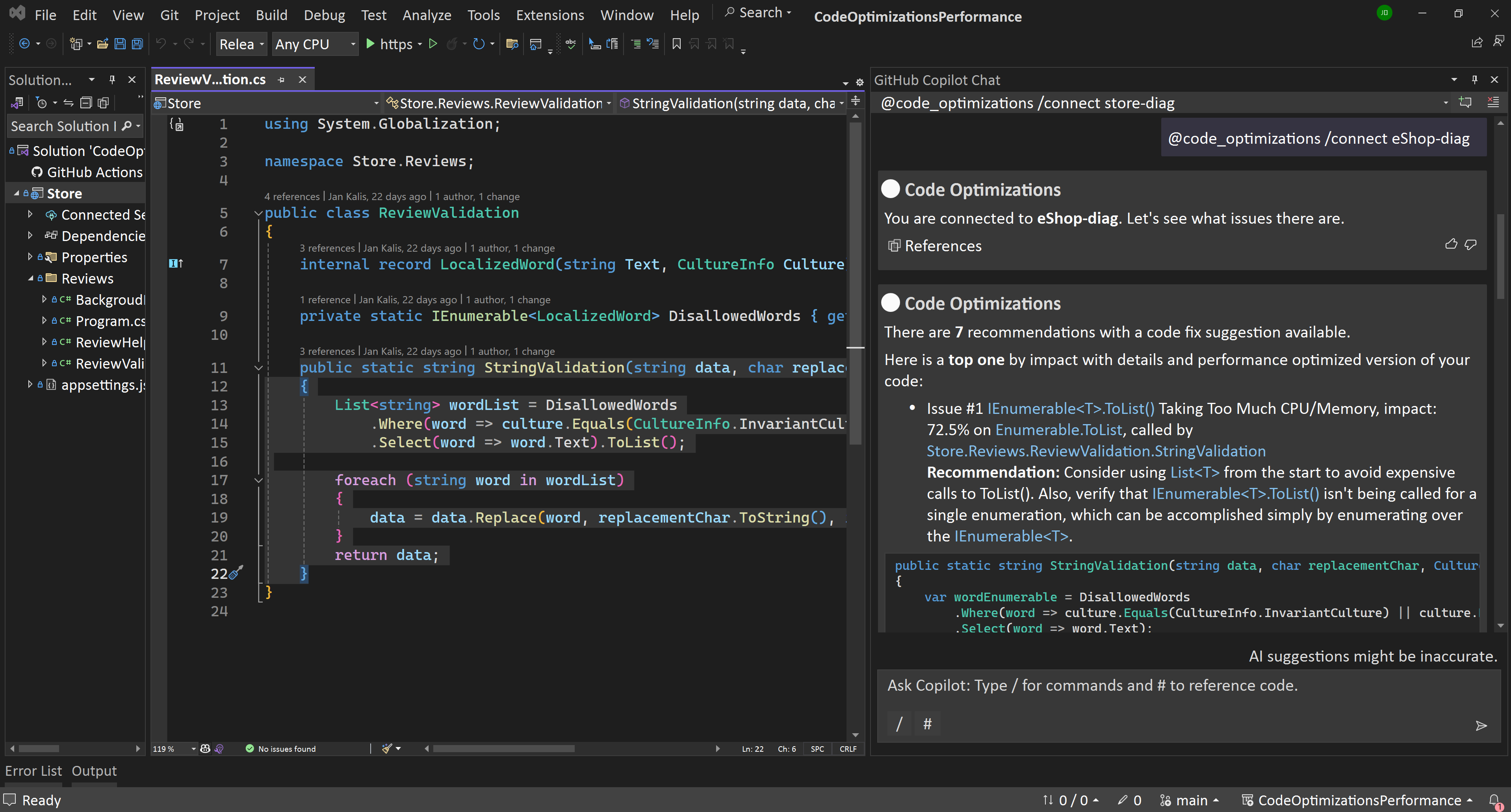
注
既定では、過去 24 時間の問題のみが返されます。
Copilot 応答のプロンプトに従って、他の問題の修正プログラムを生成します。
![[パフォーマンス] ブレードにあるコードの最適化のスクリーンショット。](media/code-optimizations/code-optimizations-performance-blade-inline.png)